Szöveg továbbítása iPhone-on és Androidon
- 1. rész: A szöveges üzenetek továbbításának engedélyezése üzenetek fogadásához és küldéséhez iPaden és Macen
- 2. rész: Szövegek továbbítása Android telefonokon
- 3. rész: Bónusz tippek Android és iOS SMS-kezeléshez
1. rész: A szöveges üzenetek továbbításának engedélyezése üzenetek fogadásához és küldéséhez iPaden és Macen
A folytonosság egy speciális funkció, amely lehetővé teszi a telefonhívások fogadását iPhone, iPad és Mac operációs rendszeren, például a Yosemite-en. Ez a funkció több eszköz használatakor is maradandó élményt nyújt. A szövegtovábbítás funkció viszont lehetővé teszi szöveges üzenetek, e-mailek továbbítását néhány személynek anélkül, hogy ténylegesen újra be kellene gépelnie. Időt és unalmat takarít meg a szövegek újragépelésétől.
A következő fontos lépések végigvezetik Önt a szöveges üzenetek továbbításának engedélyezéséhez iPaden és Macen
1. lépés Nyissa meg az Üzenetek alkalmazást Mac számítógépén
Először is győződjön meg arról, hogy a Mac és az iPad kéznél van a többi eljárás végrehajtásához. Közvetlenül a Mac PC nyissa ki a Üzenetek kb. Látni fog egy ilyen ablakot.
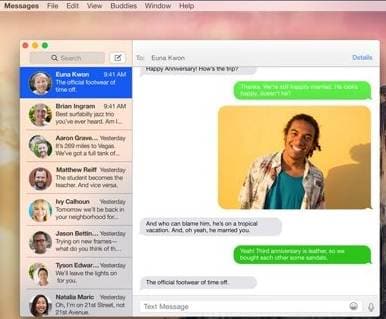
2. lépés Nyissa meg a Beállítások elemet iPadjén
Nyissa meg az iPad készüléken a beállítások alkalmazást, majd navigáljon ide Üzenetek. Az üzenet ikon alatt érintse meg a Szöveg elemet üzenet továbbítása.

3. lépés Keresse meg a Mac nevét
Az iPad készülékről nyissa meg a Szöveges üzenet beállításai és keresse meg annak a Mac- vagy iOS-eszköznek a nevét, amelyet engedélyezni szeretne az üzenetek fogadásához és küldéséhez. Koppintson a képernyő jobb felső sarkában található gombra. Amint azt valószínűleg már tudja, amikor egy funkció „BE” van kapcsolva, zöld színt jelenít meg. A „kikapcsolt” funkció fehér színnel jelenik meg.
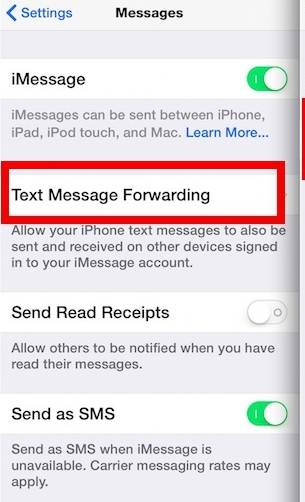
4. lépés: Várjon a felugró ablakra
A Mac gépen várjon egy felugró ablakra, amely megköveteli a kód megadását. Itt van még a Nem láttam párbeszédpanelen, ha nem látja a kódot. Ha nem kapta meg a kódot tartalmazó szöveges üzenetet, kérjük, próbálja újra elküldeni.
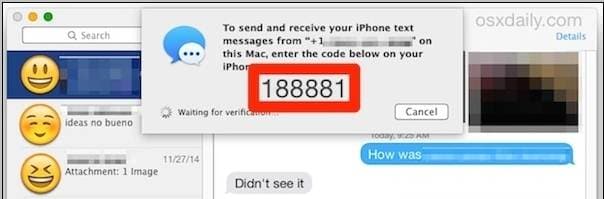
5. lépés. Írd be a kódot
Az iPad készülékről írja be az írott kódot (hatjegyű szám), és érintse meg a gombot Hagyjuk hogy befejezze az eljárást.
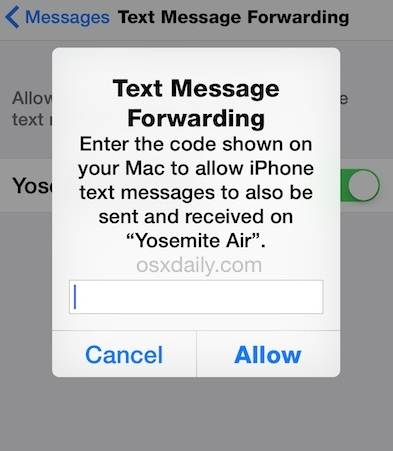
A Mac számítógépe ellenőrzi a kódot, és iPadje és Mac-je mostantól szöveges üzenetek továbbításával kommunikálhat a két eszköz között. Kattintással fejezze be a folyamatot Hagyjuk gomb. Ne stresszelje magát a szöveges üzenetek küldésével, kövesse a fenti eljárást arról, hogyan kaphat szöveges üzeneteket iPaden, és a szövegek küldése élvezetesebb lesz, mint valaha.
2. rész: Szövegek továbbítása Android telefonokon
Mint fentebb láthatta, a szövegek továbbítása iPhone-ján egyszerű és egyértelmű. Ezenkívül a szöveges üzenetek továbbítása Android telefonnal egyszerű eljárás. Íme az útmutató lépések, amelyek segítik a munkát.
1. lépés. Lépjen az Üzenetek menübe
Navigáljon a Üzenet menüt az Android telefonjáról, és azonosítsa a továbbítani kívánt üzenetet.

2. lépés. Érintse meg és tartsa lenyomva az üzenetet
Érintse meg és tartsa lenyomva az üzenetet, amíg egy sárgás szín meg nem jelenik az üzenet képernyőjén.
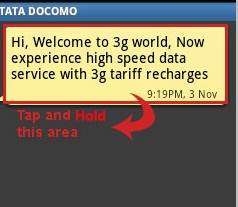
3. lépés. Várja meg a felugró képernyőt
Tartsa lenyomva az üzeneteket több mint két másodpercig, amíg meg nem jelenik egy felugró ablak a többi új lehetőséggel
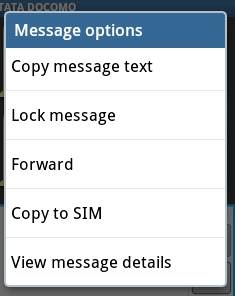
4. Koppintson a Tovább gombra
választ Előre az új felugró képernyőről, és kezdje el hozzáadni azokat a számokat, amelyekre továbbítani szeretné az üzenetet. Hozzáadhat számokat a névjegyzékből, a legutóbbi hívások listájából, vagy manuálisan is hozzáadhatja azokat. Az összes címzett hozzáadása után érintse meg a gombot Küldés párbeszédablak. Üzenetünket elküldjük, és ha az üzenetküldési vagy fogadási állapot funkció engedélyezve van, kézbesítési jelentést kap.

Ha a kézbesítési jelentés állapota le van tiltva, akkor is használhatja Üzenet részleteinek megtekintése lehetőséget, hogy megtudja, hogy az üzenetet kézbesítették-e a címzetteknek.
3. rész: Bónusz tippek Android és iOS SMS-kezeléshez
#1.Régi szöveges üzenetek automatikus törlése
Leggyakrabban régi szöveges üzeneteket tárolunk Android telefonjainkon. Ezek pusztán szemetek, és értékes helyet foglalnak el eszközeinken. Bölcs dolog úgy megszabadulni az összes szöveges üzenettől, hogy egyszerűen beállítja a telefont, hogy automatikusan törölje azokat mondjuk 30 nap vagy egy év után.
Az eljárás egyszerűbb, mint gondolnád. A tiédtől Menü androidos telefonja gombját, koppintson a gombra beállítások és válassza ki Általános beállítások. Akkor jelentkezz be Törölje a régi üzeneteket párbeszédablakot, és végül válassza ki a régi üzenetek eltávolításának határidejét.
#2.Keresse meg, mikor küldték el vagy fogadták az SMS-t
A szöveges üzenetek állapotának ellenőrzése nagyon fontos. Ez a funkció gyakori a hagyományos telefonokban. Amikor az Android telefonról van szó, engedélyeznie kell ezt a funkciót, mivel alapértelmezés szerint le van tiltva. Az üzenetek állapotának nyomon követése megkíméli Önt attól az aggodalomtól, hogy az üzenetet kézbesítették-e vagy sem. Az üzenet elküldése után értesítést kap arról, hogy üzenetét biztonságosan kézbesítettük. Ez csak második munka kérdése.
# 3.Helyesírás-ellenőrző engedélyezése és letiltása
Az Android telefonok alapértelmezés szerint biztosítják a helyesírás-ellenőrző funkciót. Ha a helyesírás-ellenőrző be van kapcsolva, az aláhúzza a szkript különböző elemeit. Ez különösen bosszantónak bizonyulhat, ha két különböző nyelven írja be a párbeszédet, és minden munkája tele van piros vonalakkal. A jó oldala az, hogy a helytelen angol szót megjelölik, és utána javíthatja. Ez nagyon pontossá teszi a munkáját.
A lényeg az, hogy engedélyezheti vagy letilthatja a helyesírás-ellenőrzőt attól függően, hogy éppen mit tart megfelelőnek.
Legfrissebb cikkek